Dán vào một bình luận (Microsoft Excel)
Malcolm cần sao chép một loạt các ô và dán chúng vào một nhận xét.
(Anh ta không cần phải dán các công thức trong phạm vi, chỉ cần kết quả của các công thức.) Khi anh ta cố gắng làm điều này, mỗi khi anh ta chỉnh sửa nhận xét, Excel sẽ hoàn tác lựa chọn của anh ta và anh ta không thể dán.
Về mặt lịch sử, điều này có thể là một thao tác hơi phức tạp vì cách Excel xử lý việc sao chép và dán. Một cách mà mọi người thường xử lý là sao chép các ô từ Excel và sau đó dán chúng vào một chương trình khác, chẳng hạn như Notepad. Sau đó, bạn có thể sao chép lại chúng từ chương trình khác và dán chúng vào nhận xét của mình. Nếu bạn không muốn sử dụng một chương trình khác làm trung gian, thì giải pháp duy nhất là sử dụng macro để lấy những gì trong phạm vi và đưa nó vào bình luận.
Tuy nhiên, một giải pháp tốt hơn là sử dụng Office Clipboard, giống như một phiên bản mở rộng của Windows Clipboard. Để sử dụng Office Clipboard một cách hiệu quả, tất cả những gì bạn cần làm là hiển thị nó. Chỉ cần hiển thị tab Trang chủ của ruy-băng và nhấp vào biểu tượng nhỏ ở dưới cùng bên phải của nhóm Bảng tạm. Bảng tạm Office được hiển thị ở bên trái trang tính của bạn.
Bây giờ, hãy tiếp tục và chọn các ô bạn muốn sao chép vào nhận xét.
Khi bạn nhấn Ctrl + C để sao chép chúng, bạn sẽ thấy chúng xuất hiện trong ngăn Bảng tạm của Office. (Xem Hình 1.)
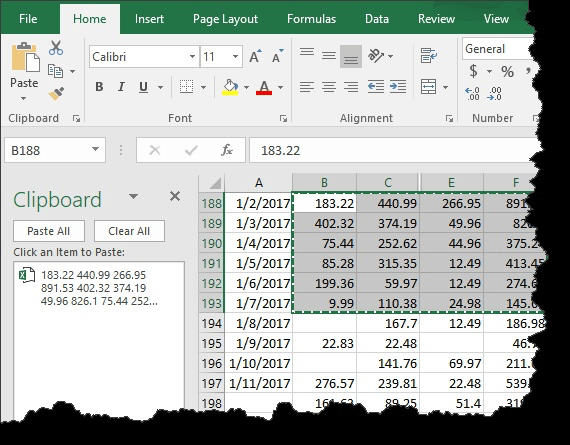
Hình 1. Ngăn Bảng tạm của Office.
Để dán phạm vi vào nhận xét, chỉ cần chèn nhận xét vào nơi bạn muốn (hoặc chọn chỉnh sửa nhận xét hiện có) và sau đó bấm vào phạm vi trong ngăn Bảng tạm của Office. Nó được đặt chính xác ở nơi bạn muốn — trong nhận xét.
ExcelTips là nguồn của bạn để đào tạo Microsoft Excel hiệu quả về chi phí.
Mẹo này (12446) áp dụng cho Microsoft Excel 2007, 2010, 2013, 2016, 2019 và Excel trong Office 365.